大师面对win10系统禁用用户快速切换的解决技巧
时间:2021-10-19 11:57 编辑:admin
近日在小编的调查中察觉win10系统禁用用户快速切换的问题大多数朋友不知道怎么处理,于是小编就在网上搜集整理了win10系统禁用用户快速切换的一些处理步骤,因此就有很多小伙伴来向我咨询win10系统禁用用户快速切换问题的处理过程。你只要按照1、使用Windows键+ R键盘快捷方式打开运行,输入regedit 点击确定打开注册表; 2、在左侧依次展开:HKEY_LOCAL_MACHINESOFTWAREMicrosoftWindowsCurrentVersionPoliciesSystem ;的方法即可解决,接下来小编就给大家带来win10系统禁用用户快速切换的具体解决流程。
win10禁用快速切换用户账户 方法一:
1、使用Windows键+ R键盘快捷方式打开运行,输入regedit 点击确定打开注册表;
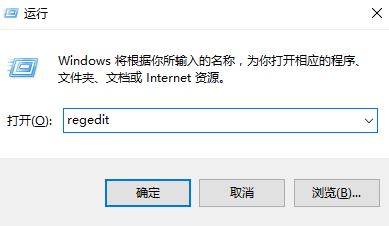
2、在左侧依次展开:HKEY_LOCAL_MACHINESOFTWAREMicrosoftWindowsCurrentVersionPoliciesSystem ;
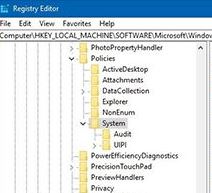
3、右键单击System的右侧,选择New,然后单击DWORD(32位)值,命名为HideFastSwitching ,双击打开将其数值数据修改为 1 点击确定;
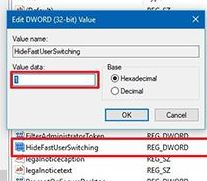
win10禁用快速切换用户账户 方法二:
1、使用Windows键+ R 打开运行,输入gpedit.msc,然后单击确定打开本地组策略编辑器;
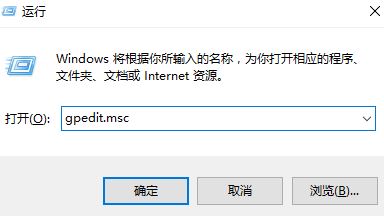
2、在左侧依次展开:计算机配置>管理模板>系统>登录 ;
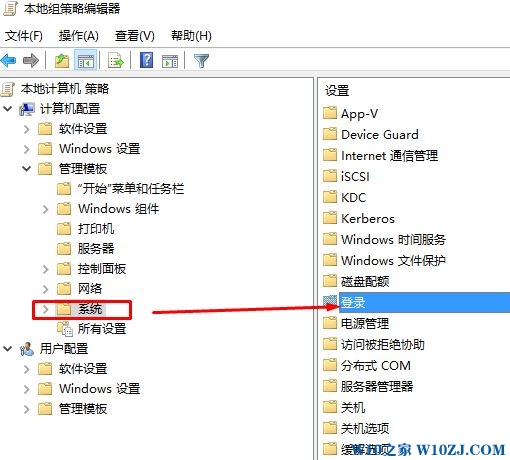
3、在右侧,双击隐藏快速用户切换策略的入口点,选择“已启用” 点击应用确定即可。
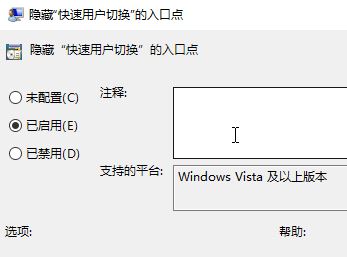
完成这些步骤后,您将需要重新启动计算机。 向前移动,开始时的用户配置文件菜单将不再显示使用快速用户切换的功能。 用户也将被迫保存工作并登出,以便其他人登录。无需使用快速切换用户账户的话可以通过以上方法进行设置。
win10禁用快速切换用户账户 方法一:
1、使用Windows键+ R键盘快捷方式打开运行,输入regedit 点击确定打开注册表;
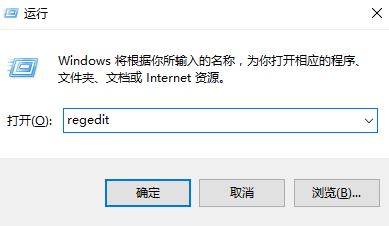
2、在左侧依次展开:HKEY_LOCAL_MACHINESOFTWAREMicrosoftWindowsCurrentVersionPoliciesSystem ;
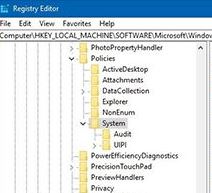
3、右键单击System的右侧,选择New,然后单击DWORD(32位)值,命名为HideFastSwitching ,双击打开将其数值数据修改为 1 点击确定;
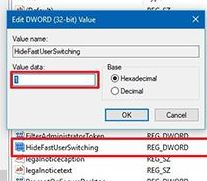
win10禁用快速切换用户账户 方法二:
1、使用Windows键+ R 打开运行,输入gpedit.msc,然后单击确定打开本地组策略编辑器;
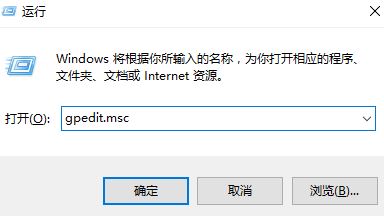
2、在左侧依次展开:计算机配置>管理模板>系统>登录 ;
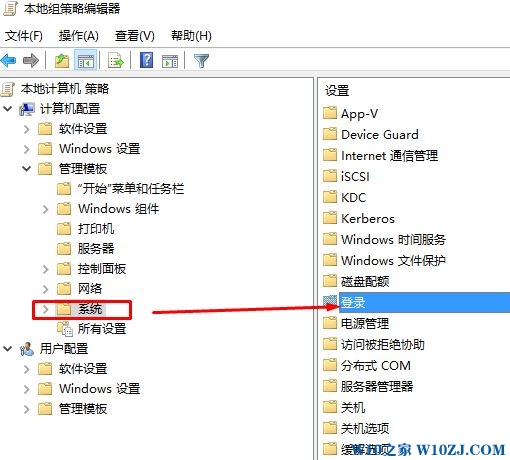
3、在右侧,双击隐藏快速用户切换策略的入口点,选择“已启用” 点击应用确定即可。
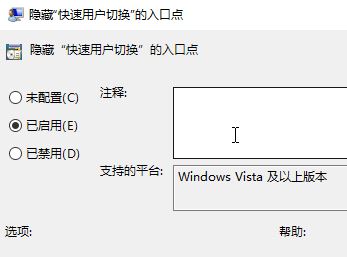
完成这些步骤后,您将需要重新启动计算机。 向前移动,开始时的用户配置文件菜单将不再显示使用快速用户切换的功能。 用户也将被迫保存工作并登出,以便其他人登录。无需使用快速切换用户账户的话可以通过以上方法进行设置。
以上就是关于win10系统禁用用户快速切换的操作方法,还有不会的朋友可以按照上面的步骤来解决,希望对大家有所帮助。


















共0条
以上留言仅代表用户个人观点,不代表本站立场
立即评论